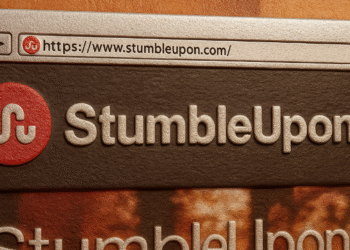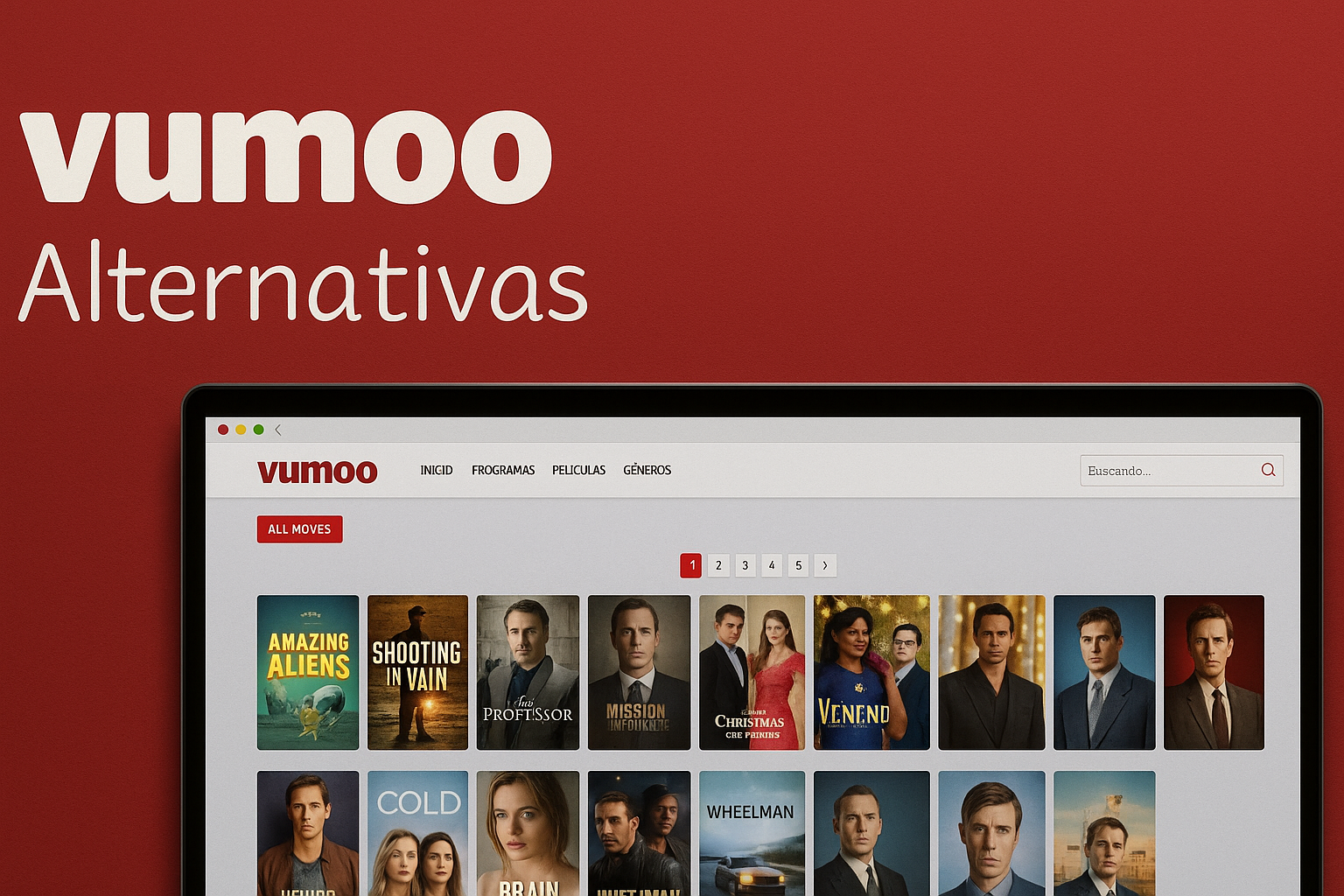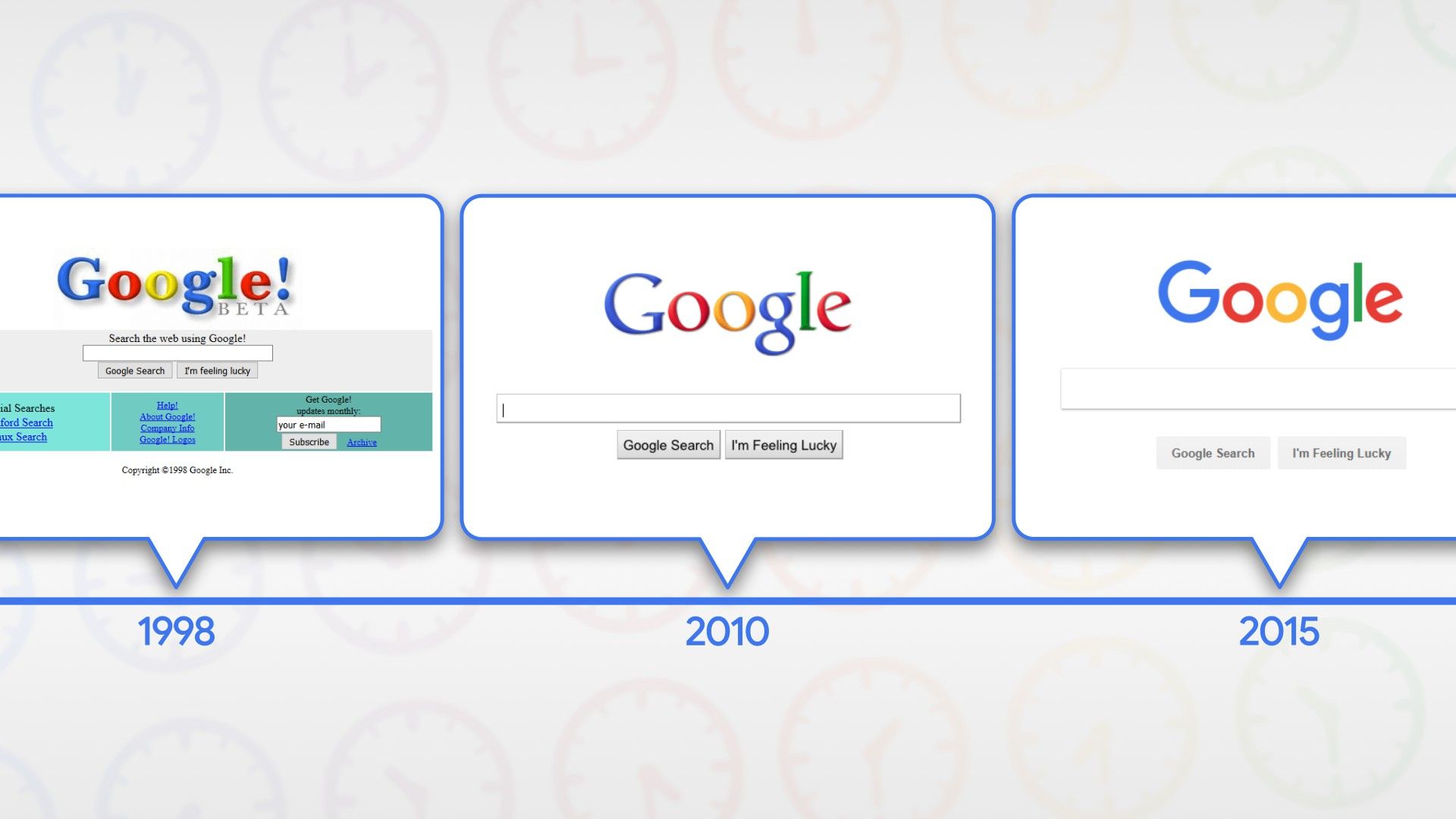Apple ने कम आक्रामक मस्तिष्क नियंत्रण लॉन्च किया 🔥

एप्पल मस्तिष्क संकेतों का उपयोग करके मूल डिवाइस नियंत्रण तैयार कर रहा है
एप्पल एक ऐसी परियोजना के साथ प्रौद्योगिकी में क्रांति ला रहा है, जो उपयोगकर्ताओं को मस्तिष्क संकेतों का उपयोग करके आईफोन, आईपैड और अन्य उपकरणों को नियंत्रित करने की अनुमति देगी। यह परियोजना इस वर्ष के अंत में जारी होने वाली है। द वॉल स्ट्रीट जर्नल. यह नवाचार marcará un antes y un después en la accesibilidad y usabilidad de productos Apple, acercando la interfaz cerebro-computadora a un público más amplio. 🧠✨

सिंक्रोन और स्टेंट्रोड डिवाइस के साथ सहयोग
यह बड़ी सफलता सिंक्रोन के सहयोग से हासिल की जा रही है, जो एक अग्रणी न्यूरोटेक्नोलॉजी स्टार्टअप है जिसने स्टेंटरोड नामक एक अभिनव इम्प्लांटेबल ब्रेन-कंप्यूटर इंटरफ़ेस (बीसीआई) विकसित किया है। यह तकनीक गंभीर मोटर विकलांगताओं, जैसे कि एमियोट्रोफिक लेटरल स्क्लेरोसिस (एएलएस) के कारण, से पीड़ित लोगों को मस्तिष्क के मोटर कॉर्टेक्स के ऊपर रक्त वाहिकाओं से प्राप्त तंत्रिका संकेतों का उपयोग करके ऐप्पल उपकरणों को नियंत्रित करने में सक्षम बनाती है।
स्टेंटरोड कैसे काम करता है?
स्टेंट्रोड को गले की नस के ज़रिए प्रत्यारोपित किया जाता है और मस्तिष्क की सतह पर एक रक्त वाहिका के भीतर स्थापित किया जाता है, जिससे खुले मस्तिष्क की सर्जरी से बचा जा सकता है। 16 इलेक्ट्रोड्स की मदद से, यह गति से संबंधित मस्तिष्क की गतिविधि का पता लगाता है और उसे डिजिटल कमांड में परिवर्तित करता है जिससे डिवाइस के साथ इंटरेक्शन संभव होता है।
सफलता की कहानियाँ और नैदानिक परीक्षण
2019 से, सिंक्रोन ने एफडीए द्वारा अनुमोदित दस रोगियों में स्टेंटरोड प्रत्यारोपित किया है। इनमें पेंसिल्वेनिया का एक एएलएस रोगी भी शामिल है, जो केवल सोचकर ही ऐप्पल विज़न प्रो और अन्य ऐप्पल उपकरणों को नियंत्रित करने में सक्षम है, हालाँकि पारंपरिक तरीकों की तुलना में धीमी गति से।
सुलभता में एप्पल की मिसाल: "आईफोन के लिए निर्मित"
ऐप्पल को ब्लूटूथ के ज़रिए बाहरी उपकरणों को जोड़ने का अनुभव है, जैसे कि 2014 में हेडफ़ोन के लिए लॉन्च किया गया उसका "मेड फॉर आईफ़ोन" प्रोटोकॉल। यह मानक हेडफ़ोन और ऐप्पल उपकरणों के बीच निर्बाध वायरलेस संचार की सुविधा प्रदान करता है। अब, कंपनी ब्रेन-कंप्यूटर इंटरफ़ेस के साथ उस सफलता को दोहराने की कोशिश कर रही है, और सिंक्रोन के साथ मिलकर अपना खुद का उद्योग मानक विकसित कर रही है।
स्विच नियंत्रण पहुँच क्षमता ढांचे के भीतर एकीकरण
एप्पल अपने सिस्टम में बीसीआई के लिए समर्थन जोड़ने की योजना बना रहा है। पहुँच स्विच नियंत्रणयह प्रणाली उपयोगकर्ताओं को जॉयस्टिक जैसे गैर-मानक अनुकूली हार्डवेयर वाले Apple उपकरणों को नियंत्रित करने की अनुमति देती है। नए मानक के 2025 में जारी होने की उम्मीद है, जिससे विभिन्न विकलांगताओं वाले उपयोगकर्ताओं के लिए विकल्प बढ़ेंगे।
अन्य प्रौद्योगिकियों से अंतर: न्यूरालिंक और इसका आक्रामक दृष्टिकोण
स्टेंट्रोड पर आधारित सिंक्रोन का तरीका, न्यूरालिंक जैसी अन्य कंपनियों की तुलना में कहीं कम आक्रामक है, जो N1 नामक एक ब्रेन इम्प्लांट विकसित कर रही है जिसमें 1,000 से ज़्यादा इलेक्ट्रोड सीधे मस्तिष्क के ऊतकों में जड़े होते हैं। इससे उच्च तंत्रिका विभेदन और अधिक जटिल नियंत्रण, जैसे कर्सर हिलाना और दिमाग से टाइप करना, संभव हो पाता है, हालाँकि सर्जरी कहीं ज़्यादा दखलअंदाज़ी वाली होती है।
तकनीकी तुलना और बीसीआई का भविष्य
जहाँ न्यूरालिंक अत्यधिक आक्रामक समाधानों पर काम करता है, वहीं सिंक्रोन और एप्पल एक कम जोखिम भरे लेकिन प्रभावी विकल्प पर दांव लगा रहे हैं, जिसे इसकी कम जटिल सर्जरी और सुगमता व मन पर नियंत्रण की अपार संभावनाओं के कारण तेज़ी से अपनाया जा सकता है। इन तकनीकों का विकास डिजिटल दुनिया के साथ हमारे व्यवहार के तरीके को बदलने का वादा करता है।
क्या आप सुलभता के क्षेत्र में नवीनतम तकनीकी नवाचारों के बारे में जानकारी रखना चाहते हैं? यहाँ और जानें और जानें कि तकनीक कैसे जीवन बदल सकती है। 🚀